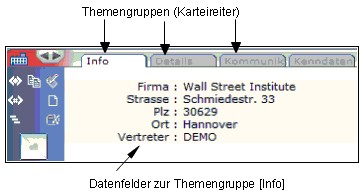Dies ist eine alte Version des Dokuments!
Inhaltsverzeichnis
Neue Vorlage erstellen
Karteireiter anlegen
- Wechseln Sie in die [Vorlagenkonfiguration]
- Themengruppen lassen sich in 'Karteireitern' einfach gruppieren, siehe Grafik oben
- Der Eintrag im Feld [Bezeichnung] beschreibt das Thema und ist die Beschriftung für die Anzeige im WebClient
Die [Beschreibung] ist eine erweiterte Erklärung zur Themengruppe und wird mit Mouseover im WebClient angezeigt - Sie bestimmen hier, ob Datenfelder einer Themengruppe bearbeitet werden dürfen, in dem Sie das Schreibrecht erteilen oder nicht.
Eine Themengruppe (Reiter) mit Leserecht wird im WebClient 'rot' markiert und kann nicht in den Bearbeitungsmodus gebracht werden
Felder zuordnen
- Wählen Sie zuerst die Datenebene aus
- Es stehen alle fixen sowie selbstdefinierten Datenfelder der gewählten Ebene zur Verfügung
Bei bestimmten Datenfeldern macht es Sinn, wenn folgende Zusatzfunktionen verwendet werden:
Reihenfolge der Felder ändern
- Ändert die Anordnung der Felder innerhalb eines Karteireiters (Themengruppe)
Allgemeine Einstellungen
- Hier werden nur spezielle Funktionen angesprochen, alle anderen Funktionen sind selbsterklärend
- Wechseln Sie in den Bereich [Vorlagenkonfiguration] / [Einstellungen], wo die Feinabstimmung für die Zugriffsrechte vorgenommen wird
- Die Arbeitsoberfläche ist in 2 Bereiche unterteilt, Sie bestimmen hier, welche Programme auf dem Startbildschirm erscheinen
Standort-ID
Die Standort-ID regelt die Zugriffsberechtigung auf den Datenbestand und ist abhängig von den erworbenen Lizenzen
- Die Master-Datenbank hat immer die STD=1
- Die STD-ID=0 berechtigt den Zugriff für alle Standorte
- Jede Standort-ID kann andere Daten beinhalten
Löschberechtigung
Neben den selbsterklärenden Optionen hier die Besonderheiten:
| Eigene Daten < 24 Stunden Bearbeiten & Löschen | Unabhängig vom eingeräumten Löschrecht kann der Benutzer die von ihm selbst angelegten Datensätze bis zur Firmenebene löschen bzw. bearbeiten, die er in den letzten 24 Stunden angelegt hat |
| Datensatz löschen, auch wenn Daten in nicht zugriffberechtigten Feldern vorhanden sind | Unabhängig vom eingeräumten Löschrecht kann der Benutzer Datensätze löschen, die evtl. Feldinhalte haben, die er aufgrund seiner Berechtigung /Vorlage nicht einsehen kann |